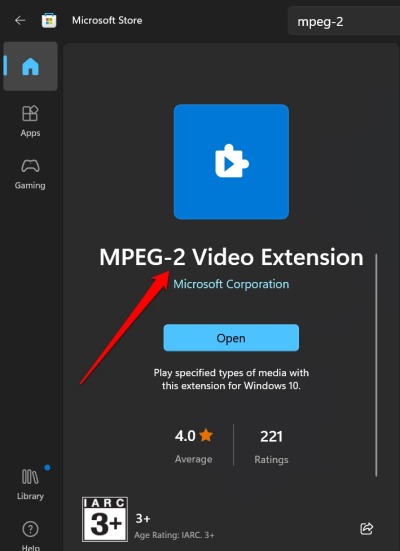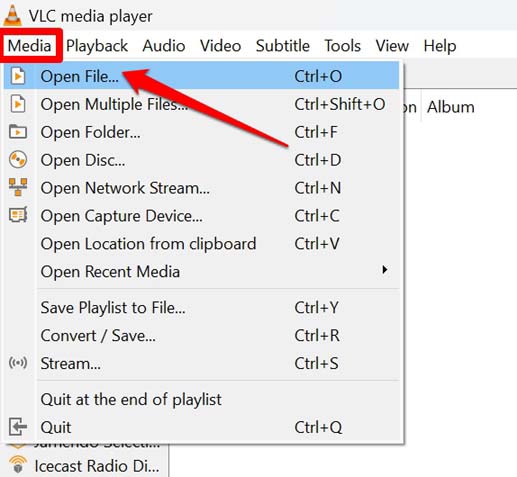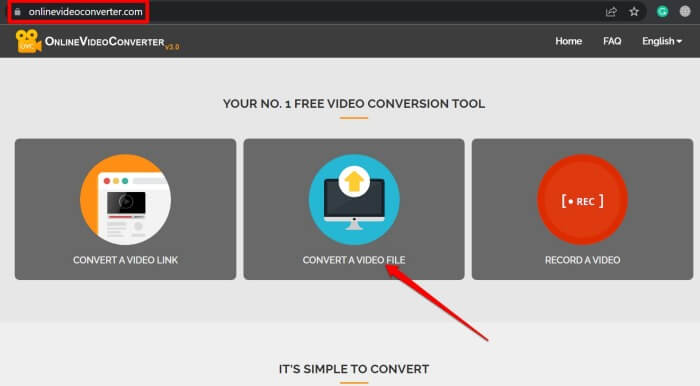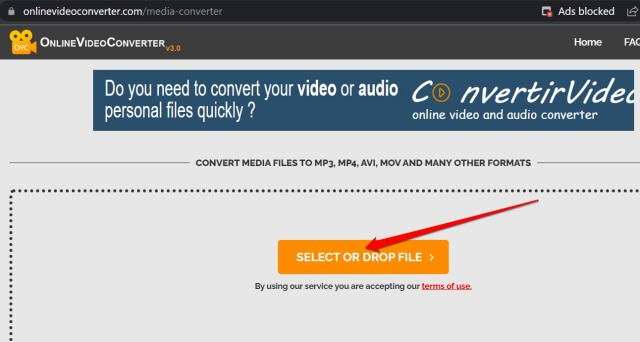4 лучших способа исправить невозможность воспроизведения файлов MPG в Windows 11
Не можете воспроизвести файлы MPG в Windows 11? Следуйте этому руководству, чтобы узнать несколько простых приемов воспроизведения файлов MPG на ПК с Windows. Собственный проигрыватель Windows Media, входящий в состав Windows 11, не поддерживает формат файлов MPG. Вам понадобится эффективное стороннее приложение для видеоплеера, поддерживающее формат файлов MPG.
Кроме того, файл может быть поврежден, если вы скопировали или загрузили файлы MPG с ненадежных платформ. Этот файл MPG не запустится, даже если у вас есть альтернативный медиаплеер. Кроме того, если у ваших файлов MPG нет расширения MPEG-1 или MPEG-2, они не будут воспроизводиться ни в одном приложении видеоплеера.
Лучшие способы исправить невозможность воспроизведения файлов MPG в Windows 11
Приступим к устранению неполадок.
1. Используйте расширение видео MPEG-2 в Windows 11.
Мы уже знаем, что встроенный медиаплеер в Windows 11 не поддерживает видеофайл MPG. С другой стороны, Microsoft Store предлагает расширение MPEG-2 Video. Этот плагин может воспроизводить видеофайлы MPG в Windows 11. Если вы используете Windows 10, вы также можете использовать это расширение для воспроизведения видео MPG.
Как я уже сказал, видеофайлы MPG используют расширения MPEG-1 или MPEG-2. MPEG-2 является преемником MPEG-1 и обеспечивает лучшее качество воспроизведения. Чтобы получить расширение MPEG-2,
- Откройте приложение Microsoft Store.
- В поле поиска введите Расширение видео MPEG-2.
- Нажмите Открыть для интеграции расширения в ваш компьютер.


- После установки воспроизведите файлы MPG, и они будут воспроизводиться без проблем.
Обратите внимание, что вам необходимо получить расширение видео MPEG-2 от корпорации Microsoft. В Microsoft Store вы найдете множество расширений MPEG-2, которые могут быть платными и менее эффективными, чем официальные.
2. Используйте VLC Media Player для Windows 11.
Это лучший, надежный и бесплатный видеоплеер, который вам нужен, который поддерживает практически все типы доступных расширений видеофайлов.
Вы можете установить VLC Media из Microsoft Store или официального сайта VLC. Это один из старейших видеоплееров с открытым исходным кодом, который можно использовать на любой платформе.
- Запустите приложение Microsoft Store.
- В строке поиска введите VLC и нажмите Enter.
- Нажмите Установить чтобы установить приложение на свой компьютер.


- Запустите VLC Media Player после завершения его установки на ПК с Windows.
- Либо нажмите СМИ из строки меню > выбирать Открыть файл или нажмите Ctrl +О открыть любые видеофайлы на VLC.


- Найдите свой видеофайл MPG > щелкните, чтобы выбрать файл > щелкните Открыть.
3. Проверьте, не поврежден ли видеофайл MPG.
Вам необходимо проверить, не поврежден ли имеющийся у вас файл MPG. Сделайте это, если видеофайл не воспроизводится даже при использовании такого приложения, как VLC Media Player, которое поддерживает все популярные видеофайлы.
Вы можете загрузить файл MPG с той же платформы, на которой вы его ранее загрузили. Возможно, в последний раз загрузка была прервана или исходный файл был поврежден при загрузке на этот сайт.
Если есть какие-либо альтернативные источники, из которых доступен тот же файл, вы можете вместо этого загрузить файл MPG оттуда.
4. Конвертируйте файл MPG в любой другой формат видеофайла.
Если вы не можете воспроизводить файлы MPG, конвертируйте их в любые другие форматы файлов. MP4 — самый популярный формат видео, поддерживаемый любым медиаплеером. Вы можете конвертировать файлы MPG в MP4. Вы также можете конвертировать файлы в такие форматы, как AVI или MKV, которые так же популярны, как MP4.
Многие веб-сайты в Интернете могут бесплатно конвертировать видеоформат медиафайла. Просто имейте в виду, что когда вы загружаете какой-либо видеофайл для конвертации, это видео сохраняется на сервере этого веб-сайта.
Если в вашем видео есть важный контент, требующий конфиденциальности. Вам следует воздержаться от использования онлайн-платформ для преобразования формата файла.
- Откройте браузер ПК.
- Перейти к onlinevideoconverter.com
- Нажмите на Конвертировать видеофайл.


- Теперь найдите видеофайл MPG на своем компьютере.


- Выберите файл и нажмите Открыть.
- Видео теперь будет загружено на серверы onlinvideoconverter dot com.
- Выберите полученный формат видео, чтобы начать преобразование.
- Загрузите конвертированное видео на свой компьютер.
ПРИМЕЧАНИЕ: Используя указанный выше бесплатный видеоконвертер, вы можете столкнуться с медийной рекламой.
Подведение итогов
На этом руководство по устранению неполадок подошло к концу. Если вы не можете воспроизводить файлы MPG в Windows 11, эти советы пригодятся. Благодаря всем этим простым и бесплатным альтернативам вы не пропустите просмотр любимого фильма или музыкального видео с расширением имени файла MPG.